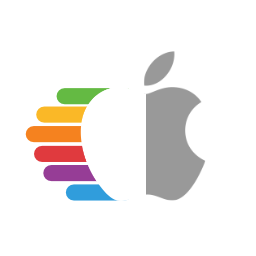# 安装后的问题
一旦正确安装,围绕macOS的问题。
- 坏掉的 iMessage 和 Siri
- 没有板载音频
- BIOS重置或在重启/关机后进入安全模式
- 基于Synaptics PS2的触控板无法工作
- 修复戴尔PS2键盘按键不释放的问题
- AMD X570上缺少macOS GPU加速
- DRM损坏
- MacPro7“内存模块配置错误”
- 应用程序在AMD上崩溃
- AMD的睡眠崩溃
- AssetCache内容缓存在虚拟机中不可用
- Coffee Lake 系统无法唤醒
- 双GPU笔记本电脑上没有亮度控制
- 没有温度/风扇传感器输出
- “您不能将启动磁盘更改为所选磁盘”错误
- 选择启动盘不正确
- macOS在错误的时间醒来
- 外部显示器没有音量/亮度控制
- macOS 和 Windows 系统时间不一致
- 禁用 SIP
- 写入macOS系统分区
- 回滚APFS快照
- Apple Watch解锁问题
- HDMI上的4K iGPU输出问题
# 坏掉的 iMessage 和 Siri
请参阅修复iServices (opens new window) 部分
# 没有板载音频
请参阅使用AppleALC修复音频 (opens new window)部分
# BIOS重置或在重启/关机后进入安全模式
请参阅修复RTC/CMOS复位 (opens new window)部分
# 基于Synaptics PS2的触控板无法工作
您可以尝试使用 SSDT-Enable_DynamicEWMode.dsl (opens new window). 首先,你需要打开设备管理器,进入以下页面:
设备管理器->鼠标和其他指向设备->双击触摸板->属性->详细信息> BIOS设备名称
然后获取 SSDT-Enable_DynamicEWMode.dsl (opens new window) 默认情况下,该路径使用PCI0.LPCB.PS2K。您需要相应地重命名。
External (_SB_.PCI0.LPCB.PS2K, DeviceObj) <- 重命名
Name(_SB.PCI0.LPCB.PS2K.RMCF, Package() <- 重命名
然后用MaciASL编译,复制到OC/ACPI文件夹,并将其添加到配置文件中,这样就可以了。
- 注意:虽然在大多数情况下这是有效的,但触控板可能会滞后,你可能无法使用物理按钮(更多细节 (opens new window))。如果你可以不用触控板,这个可能会更好:
找到鼠标的ACPI路径(见上文),然后获取 SSDT-DisableTrackpadProbe.dsl (opens new window). 默认情况下,它使用PCI0.LPCB.PS2K,因此您必须在必要时将其更改为ACPI路径:
External (_SB_.PCI0.LPCB.PS2K, DeviceObj) <- 重命名
Name(_SB.PCI0.LPCB.PS2K.RMCF, Package() <- 重命名
# 修复戴尔PS2键盘按键不释放的问题
对于那些围绕按键不释放(即无限按)的问题,您将希望启用VoodooPS2的戴尔配置文件。
首先,你需要在设备管理器中找到你的ACPI键盘对象的路径:
设备管理器->键盘->双击键盘->属性->详细信息> BIOS设备名称
在此之后,获取 SSDT-KEY-DELL-WN09.dsl (opens new window) ,并根据需要将ACPI路径更改为上面找到的路径:
External (_SB_.PCI0.LPCB.PS2K, DeviceObj) <- 重命名
Method(_SB.PCI0.LPCB.PS2K._DSM, 4) <- 重命名
# AMD X570上缺少macOS GPU加速
验证以下内容:
- GPU支持UEFI (GTX 7XX/2013+)
- BIOS中CSM是关闭的
- 强制使用PCIe 3.0链路速度
# DRM损坏
# MacPro7“内存模块配置错误”
遵循这里列出的指南:
对于那些只想禁用通知(而不是错误本身)的人来说,已经足够了。对于这些用户来说,我们建议安装 RestrictEvents (opens new window)
# 应用程序在AMD上崩溃
容易搞定,买英特尔吧
所以对于AMD,每当苹果调用CPU的特定函数时,应用程序要么无法工作,要么彻底崩溃。以下是一些应用程序和它们的“修复”:
- Adobe产品并不总是工作
- 一些修复可以在这里找到:Adobe修复程序 (opens new window)
- 请注意,这些修复只是禁用功能,它们并不是真正的修复
- 运行在AppleHV框架下的虚拟机将无法工作(即:Parallels 15, VMware)
- VirtualBox工作良好,因为它不使用AppleHV
- VMware 10及以上版本也可以使用
- Parallels 13.1.0及更老版本已知也可以工作
- Docker崩溃
- Docker toolbox是唯一的解决方案,因为它基于VirtualBox,许多功能在这个版本中不可用
- IDA Pro无法安装
- 在安装程序中有一个英特尔特定的检查,应用程序本身可能是好的
- 15/16h CPU 网页崩溃
- 请遵循更新5后的指示:修复网页 (opens new window)
# AMD的睡眠崩溃
这在使用芯片组USB控制器的AMD上很常见,特别是Ryzen系列和更新的产品。判断是否有问题的主要方法是在睡眠或醒来后检查日志:
- 在终端中:
log show --last 1d | grep -i "Wake reason"
结果应该是这样的:
Sleep transition timed out after 180 seconds while calling power state change callbacks. Suspected bundle: com.apple.iokit.IOUSBHostFamily.
您可以通过IOReg再次检查哪个控制器是XHC0,并检查供应商ID(AMD芯片组为1022)。解决这个睡眠问题的方法是:
- 避免使用USB芯片组(理想情况下设置
_STA = 0x0来禁用SSDT控制器) - 将USBX电源属性纠正为控制器期望的值
# AssetCache内容缓存在虚拟机中不可用
错误如下:
$ sudo AssetCacheManagerUtil activate
AssetCacheManagerUtil[] Failed to activate content caching: Error Domain=ACSMErrorDomain Code=5 "virtual machine"...
由于sysctl暴露了VMM标志而导致。
应用VmAssetCacheEnable (opens new window) 内核补丁伪装标志,允许正常操作。
# Coffee Lake 系统无法唤醒
在macOS 10.15.4中,AGPM做了一些更改,可能会在Coffee Lake系统上引起唤醒问题。特别是连接到iGPU的显示器将无法唤醒。要解决这个问题:
- 在引导参数中添加
igfxonln=1 - 确保您使用的是 WhateverGreen v1.3.8 (opens new window) 或更新版本
# 双GPU笔记本电脑上没有亮度控制
在macOS 11.3中,对背光控制机制做了一些更改,默认情况下,在启用MUX的双GPU笔记本电脑上,背光由dGPU控制。不过,Optimus只有笔记本电脑不受影响,因为无论如何你都需要禁用dGPU。具体来说,只有当你有一台双GPU笔记本电脑,内部屏幕来自iGPU输出,外部屏幕来自dGPU输出(在某些移动工作站上为混合模式)时,这个问题才会导致问题。要解决这个问题,可以禁用iGPU或dGPU,或者执行以下操作:
验证是否安装了 SSDT-PNLF(即: 在 EFI/OC/ACPI 中以及 config.plist -> ACPI -> Add)
添加到
PciRoot(0x0)/Pci(0x2,0x0):
@0,backlight-control | Data | 01000000
applbkl | Data | 01000000
AAPL,backlight-control | Data | 01000000
AAPL00,backlight-control | Data | 01000000
- 添加以下内容到您的dGPU PCI地址:
@0,backlight-control | Data | 00000000
applbkl | Data | 00000000
AAPL,backlight-control | Data | 00000000
# 没有温度/风扇传感器输出
这里有几点:
- iStat Menus 还不能支持MacPro7, 1读数
- VirtualSMC捆绑的传感器不支持AMD
对于iStat,你必须等待更新。对于AMD用户,你可以使用以下两种方式:
- SMCAMDProcessor (opens new window)
- 仍然处于早期测试阶段,但是已经做了很多工作,注意它主要在Ryzen上测试
- FakeSMC3_with_plugins (opens new window)
AMD使用FakeSMC的注意事项:
- 支持FileVault需要使用FakeSMC进行更多工作
- 确保没有其他SMC kext存在,特别是那些来自 VirtualSMC (opens new window)
# “您不能将启动磁盘更改为所选磁盘”错误
这通常是由于Windows驱动器的不规则分区设置造成的,特别是EFI不是第一个分区。要解决这个问题,我们需要启用这个功能:
PlatformInfo -> Generic -> AdviseFeatures -> True
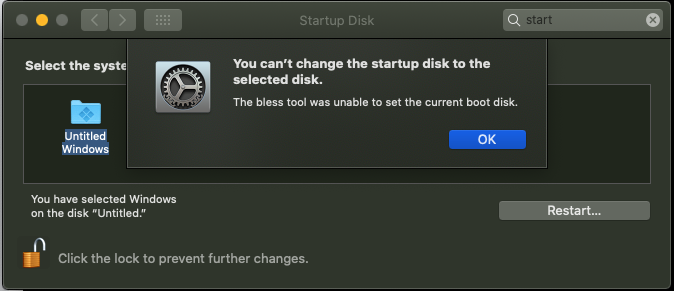
# 选择启动盘不正确
如果您在启动磁盘正确应用新启动项时遇到问题,这很可能是由于I/O注册表中缺少DevicePathsSupported造成的。要解决这个问题,请确保您使用的是PlatformInfo -> Automatic -> True
缺少DevicePathsSupported的例子:
# macOS在错误的时间醒来
有些人可能会注意到一个奇怪的现象,macOS在唤醒后会有一段时间显示错误时间,然后通过网络时间检查进行自我纠正。这个问题的根本原因很可能是由于你的RTC不正常,可以通过一个新的CMOS电池解决(注意,Z270和更新的对电压是相当挑剔的,所以仔细选择)。
要验证您的RTC是否正常工作:
- 下载 VirtualSMC v1.1.5+ (opens new window) 并运行smcread工具:
/path/to/smcread -s | grep CLKT
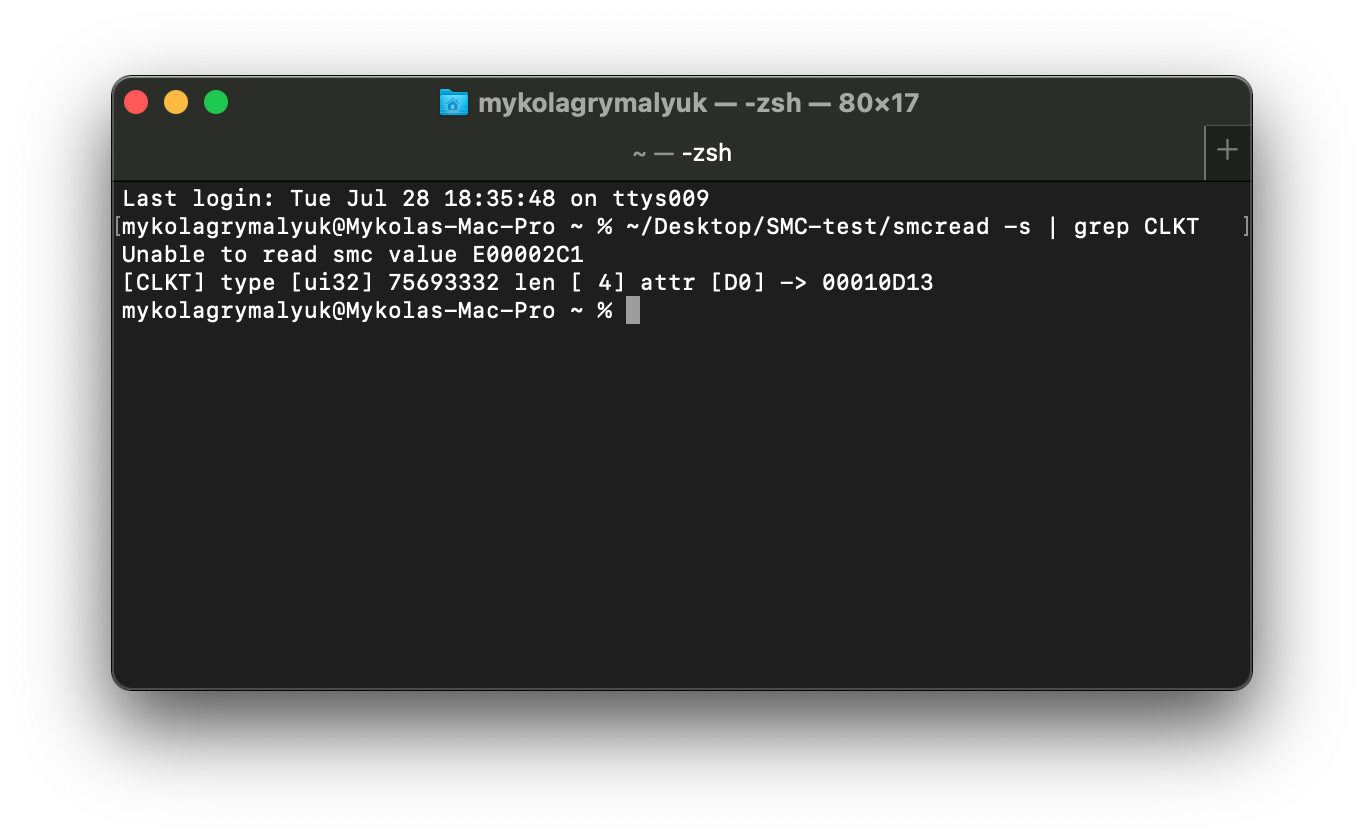
这将为你提供一个十六进制的值,一旦转换,它应该等于从午夜相对于Cupertino经过的时间。
因此,在本例中,我们将获取我们的值(00010D13),然后将其转换为小数,最后除以3600。这将得到从午夜开始相对于Cupertino经过的大约时间(以秒为单位)
- 00010D13(转换为十六进制)-> 68883(除以3600所以我们得到小时)-> 19.13小时(所以19:07:48)
接下来,您需要让您的黑苹果休眠一会儿并唤醒它,然后再次检查CLKT值,看看它是否偏离了更多或是否有一个设置的差异。如果你发现从运行时间来看,它实际上没有发出太多信号,你需要考虑买一个新的电池(电压合适)。
# 外部显示器没有音量/亮度控制
奇怪的是,macOS已经锁定了数字音频的控制权。为了恢复一些功能,应用程序MonitorControl (opens new window)在改进macOS中的支持方面做了很多工作
# macOS 和 Windows 系统时间不一致
这是由于macOS使用通用时间,而Windows依赖格林威治时间,所以您需要迫使一个操作系统以不同的方式测量时间。我们强烈建议修改Windows,因为它的破坏性和痛苦要小得多:
# 禁用 SIP
SIP 或更恰当地称为系统完整性保护,是一种安全技术,试图防止任何恶意软件和最终用户破坏操作系统。SIP 最初是在 OS X El Capitan 中引入的,随着时间的推移,SIP 已经在 macOS 中控制越来越多的东西,包括将编辑限制在受限的文件位置,以及使用kextload加载第三方 kext (OpenCore不受影响,因为kext在启动时注入)。为了解决这个问题,苹果在 NVRAM 变量csr-active-config中提供了许多配置选项,可以在 macOS 恢复环境中设置,也可以在 OpenCore 的 NVRAM 部分中设置(后者将在下文讨论)。
- 警告: 禁用SIP会破坏操作系统功能,如macOS 11, Big Sur和更新版本的软件更新。请注意,只禁用特定的SIP值,而不是完全禁用SIP,以避免这些问题。
- 启用
CSR_ALLOW_UNAUTHENTICATED_ROOT和CSR_ALLOW_APPLE_INTERNAL是常见的选项,这些选项可能会破坏用户的操作系统更新
- 启用
您可以选择不同的值来启用或禁用SIP的某些标志。一些有用的工具可以帮助你解决这些问题,BitmaskDecode (opens new window) 和 csrstat (opens new window). 常见值如下(字节为你进行了十六进制交换,注意它们在 NVRAM -> Add -> 7C436110-AB2A-4BBB-A880-FE41995C9F82 -> csr-active-config):
00000000- SIP完全启用(0x0)。03000000- 禁用kext签名(0x1)和文件系统保护(0x2)。FF030000- 禁用所有macOS High Sierra中的标志 (opens new window) (0x3ff).FF070000- 禁用所有 macOS Mojave中的标志 (opens new window) 和 macOS Catalina (opens new window) (0x7ff) 因为苹果公司为可执行策略引入了一个值。FF0F0000- 禁用macOS Big Sur (0xfff)中的所有标志,该标志具有另一个新的身份验证root标志 (opens new window).
注意:使用OpenCore禁用SIP与Clover有很大不同,特别是NVRAM变量不会被覆盖,除非在 Delete 部分明确告知。因此,如果您已经通过OpenCore或macOS设置了一次SIP,则必须覆盖该变量:
NVRAM -> Delete -> 7C436110-AB2A-4BBB-A880-FE41995C9F82 -> csr-active-config
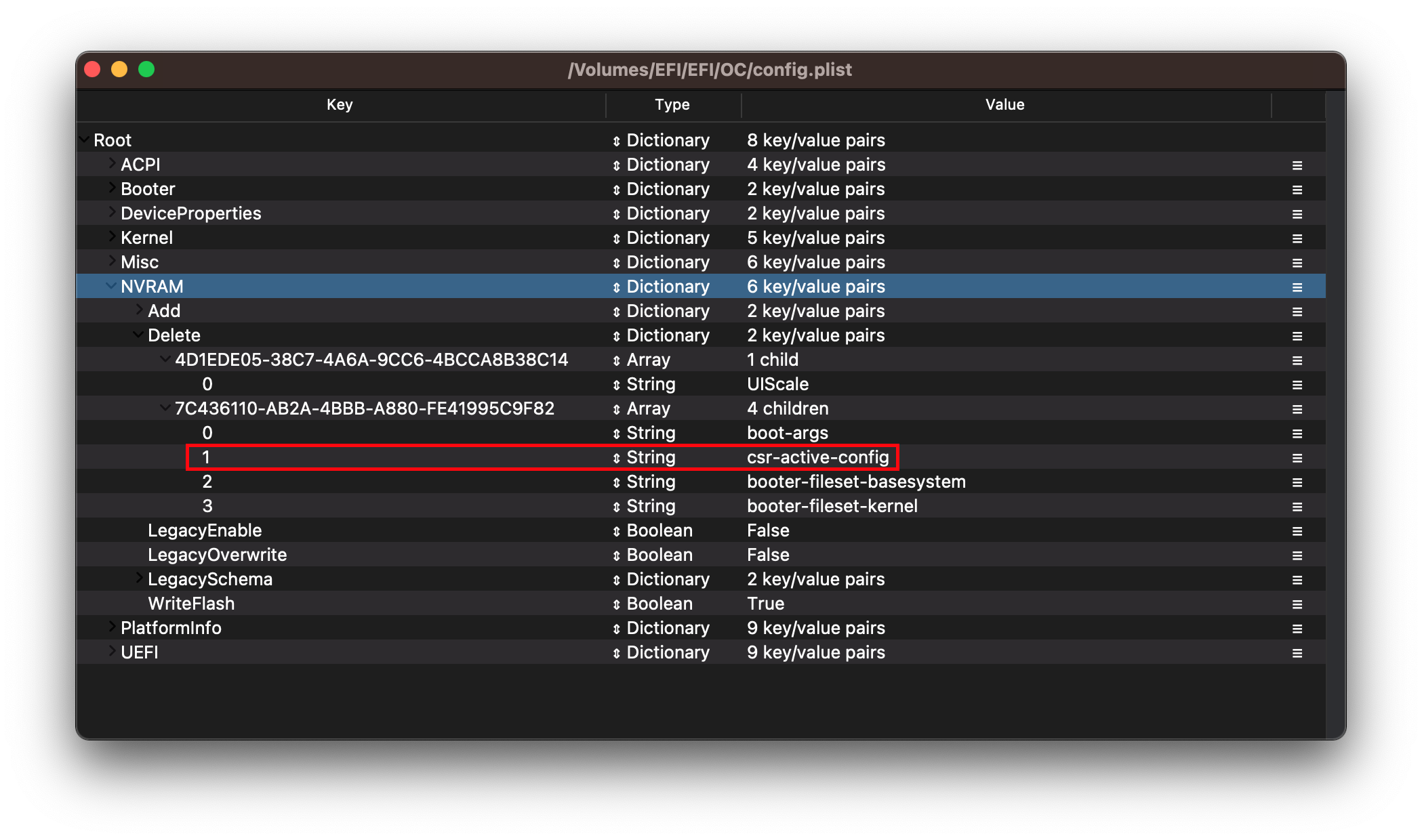
# 写入macOS系统分区
在macOS Catalina及更新版本中,苹果将操作系统和用户数据分成了两个卷,其中系统卷默认是只读的。为了使这些驱动器可写,我们需要做以下几件事:
*注意:如果系统分区被修改了,使用SecureBootModel的用户可能会进入RecoveryOS引导循环。要解决这个问题,请重置NVRAM并将SecureBootModel设置为Disabled
macOS Catalina
- 禁用SIP
- 挂载驱动器可写 (在终端运行
sudo mount -uw /)
macOS Big Sur
- 禁用SIP
- 将驱动器挂载为可写(参见下面的命令链接)
- *注意:由于操作系统更新在macOS Big Sur和更新的工作方式,更改系统卷实际上会破坏操作系统更新。请谨慎编辑
基于苹果KDK文档的命令:
# 首先,为您的驱动器创建一个挂载点
mkdir ~/livemount
# 接下来,找到您的系统卷
diskutil list
# 从下面的列表中,我们可以看到我们的系统卷是disk5s5
/dev/disk5 (synthesized):
#: TYPE NAME SIZE IDENTIFIER
0: APFS Container Scheme - +255.7 GB disk5
Physical Store disk4s2
1: APFS Volume Big Sur HD - Data 122.5 GB disk5s1
2: APFS Volume Preboot 309.4 MB disk5s2
3: APFS Volume Recovery 887.8 MB disk5s3
4: APFS Volume VM 1.1 MB disk5s4
5: APFS Volume Big Sur HD 16.2 GB disk5s5
6: APFS Snapshot com.apple.os.update-... 16.2 GB disk5s5s
# 挂载驱动器(即:disk5s5)
sudo mount -o nobrowse -t apfs /dev/disk5s5 ~/livemount
# 现在您可以自由地对系统卷进行任何编辑
# 如果你编辑了 S*/L*/Kernel, S*/L*/Extensions 或 L*/Extensions,
# 您将需要重建内核缓存
sudo kmutil install --volume-root ~/livemount --update-all
# 最后,编辑完系统卷之后,我们需要创建一个新的快照
sudo bless --folder ~/livemount/System/Library/CoreServices --bootefi --create-snapshot
# 回滚APFS快照
使用macOS Big Sur,现在对系统卷进行快照,以便在密封损坏导致系统更新中断的情况下进行回滚。由于每次操作系统更新都会创建新的快照,我们也有相当多的数据需要回滚。
要回滚,你首先需要重新启动到恢复分区,然后选择“从时间机器备份恢复”:
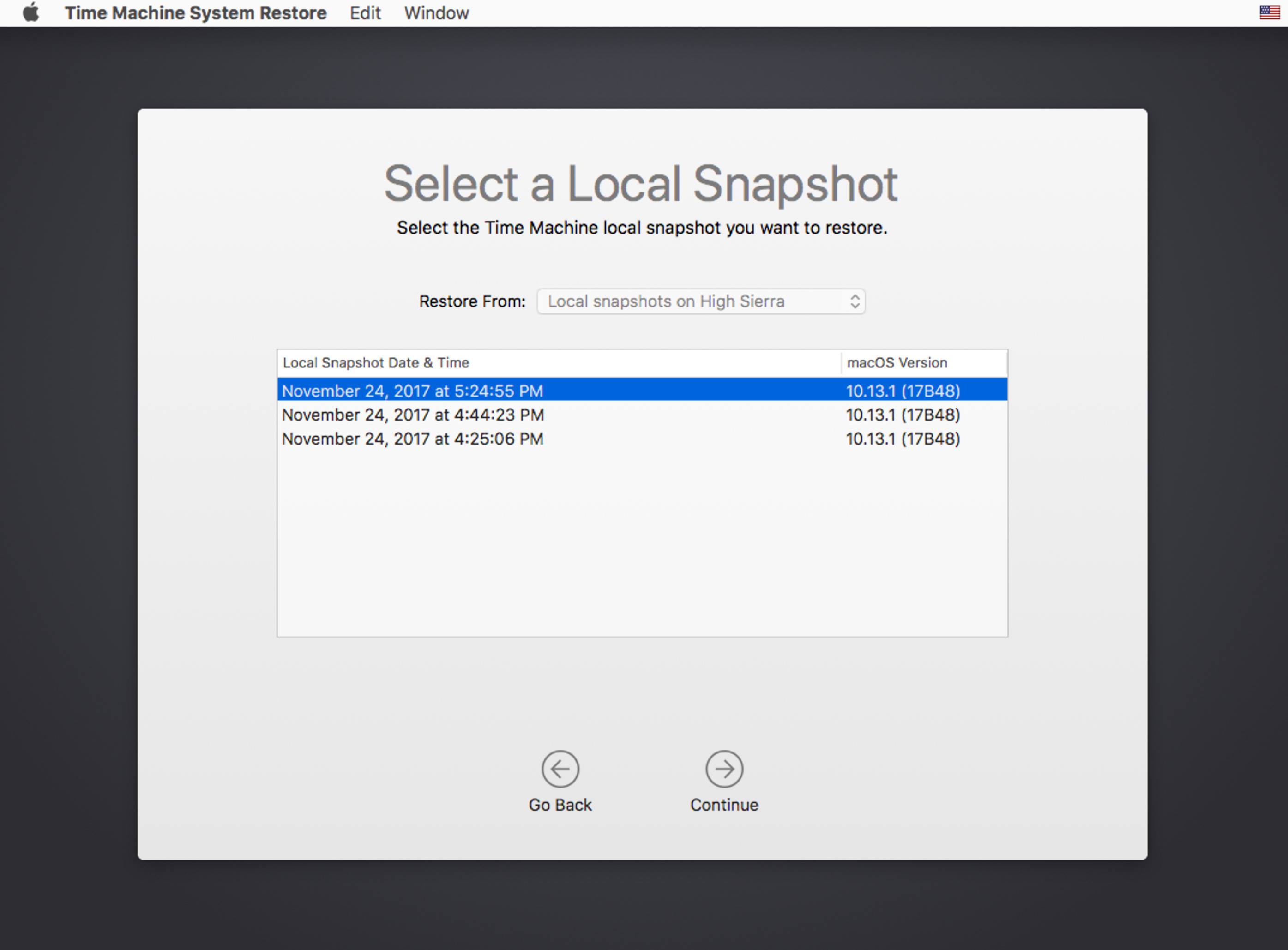
# Apple Watch解锁问题
对于那些有 Apple Watch 解锁问题的人,请验证以下内容:
- 你有一个支持低功耗蓝牙(4.0+)的苹果无线网卡
- 你的手表和Mac是用同一个账户登录的
- iServices工作正常(例如:iMessage)
- 在系统首选项的安全和隐私设置下,有一个用Apple Watch解锁的选项
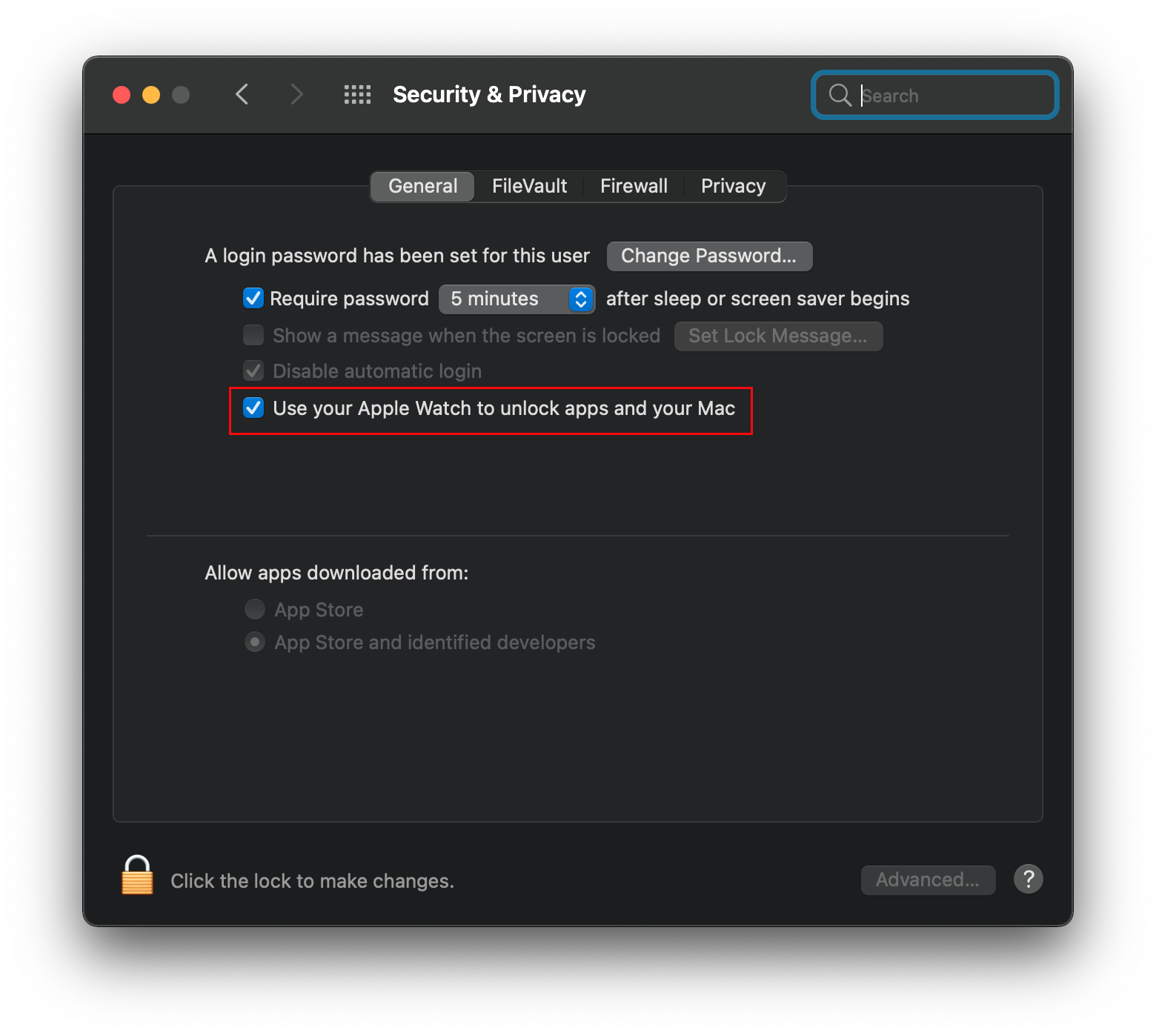
如果满足以上条件,并且你仍然有解锁问题,我们建议你查看以下指南:
# HDMI上的4K iGPU输出问题
对于带有HDMI 2.0接口但存在分辨率问题的机器,请验证以下内容:
- 4k输出在Windows上可以正常工作
- 显示器显式设置为HDMI 2.0
- 如果使用HDMI到DisplayPort转换器,请确保显示器设置为DisplayPort 1.2或更高
- 确保已分配足够的iGPU内存
- 对于Broadwell及更新版本,预计会分配64MB内存
- 依赖于WhateverGreen的
framebuffer-stolenmem属性的机器应该知道,这可能会导致4k输出问题。请确保您可以将iGPU的内存设置为64MB,以允许您删除这些属性
- 笔记本电脑和许多台式机用户可能需要这个引导参数:
-cdfon
关于所有其他故障排除,请参考WhateverGreen的英特尔文档 (opens new window)